利用 Audit Manager 控制面板,您可以在处于活动状态的评测中可视化不合规的证据。这是一种方便快捷的方式,可以监控您的评测、随时了解情况并主动修复问题。默认情况下,控制面板提供所有处于活动状态的评测的自上而下的汇总视图。使用此视图,您可以直观地识别评测中的问题,而无需先筛选大量的个人证据。
控制面板是您登录 Audit Manager 控制台时看到的第一个屏幕。它包含两个小部件,用于显示与您最相关的数据和关键绩效指标 (KPI)。使用评测筛选器,您可以优化这些数据,将重点放在特定评测的 KPI 上。然后,您可以查看控件域分组,以确定哪些控件的不合规证据最多。然后,您可以浏览底层控件以检查和修复问题。
注意
如果您是 Audit Manager 的首次用户,或者没有任何正在进行的评测,则控制面板中不会显示任何数据。要开始使用,请创建评测。这将开始持续收集证据。24 小时后,聚合的证据数据将开始出现在控制面板中。您可以阅读以下章节以学习如何理解和解释这些数据。
本页将介绍以下主题:
控制面板概念和术语
本节介绍在开始使用 Audit Manager 控制面板之前需要了解的重要事项。
- 权限和可见性
-
审计负责人和委托人都可以访问控制面板。这意味着这两个角色都可以看到您 AWS 账户中所有处于活动状态的评测的指标和汇总。访问相同的信息可以让您的所有团队专注于相同的 KPI 和目标。
- 筛选器
-
Audit Manager 提供了一个页面级别 评测筛选器,您可以将其应用于控制面板上的所有小部件。
- 不合规的证据
-
控制面板会突出显示评测中包含合规性检查证据并得出不合规结论的控件。合规性检查证据与使用 AWS Config 或 AWS Security Hub 作为数据来源类型的控件有关。对于这种证据类型,Audit Manager 会直接报告这些服务的合规性检查结果。如果 Security Hub 报告失败结果,或者 AWS Config 报告了不合规的结果,则 Audit Manager 会将证据归类为不合规。
- 证据尚无定论
-
如果合规性检查不可用或不适用,则证据尚无定论。因此,无法进行合规性评测。如果控件使用 AWS Config 或 AWS Security Hub 作为数据来源类型,但您没有启用这些服务,则会出现这种情况。如果控件使用的数据来源类型不支持合规性检查,例如手动证据、AWS API 调用或 AWS CloudTrail,则也会出现这种情况。
如果控制台中证据的合规性检查状态为不适用,则在控制面板中将其归类为尚无定论。
- 合规证据
-
如果合规性检查没有报告任何问题,则证据合规。如果 Security Hub 报告了通过结果,或者 AWS Config 报告了合规结果,就会发生这种情况。
- 控件域
-
控制面板引入了控件域的概念。您可以将控件域视为一类一般的控件,它不是任何一个框架所特有的。控件域分组是控制面板最强大的功能之一。Audit Manager 会突出显示评测中存在不合规证据的控件,并按控件域对它们进行分组。通过使用此功能,您可以在为审计做准备时将补救工作集中在特定主题域上。
注意
控件域不同于控件集。控件集是特定于框架的控件组合,通常由监管机构定义。例如,PCI DSS 框架有一个名为要求 8:识别和验证系统组件的访问权限的控件集。此控件集属于身份和访问管理控件域。
- 最终的数据一致性
-
控制面板数据最终是一致的。这意味着,当您从控制面板读取数据时,它可能不会立即反映最近完成的写入或更新操作的结果。如果您在几个小时内再次检查,控制面板应显示最新数据。
- 来自已删除和已停止的评测的数据
-
控制面板显示来自处于活动状态的评测的数据。如果您在查看控制面板的同一天删除评测或将其状态更改为已停止状态,则该评测的数据将包含如下。
-
已停止的评测 - 如果 Audit Manager 在将评测更改为已停止之前收集了证据,则该证据数据将包含在当天的控制面板计数中。
-
已删除的评测 - 如果 Audit Manager 在您删除评测之前收集了证据,则该证据数据不会包含在当天的控制面板计数中。
-
控制面板元素
以下章节介绍控制面板的不同组件。
评测筛选器
您可以使用评测筛选器将重点放在特定的处于活动状态的评测上。
默认情况下,控制面板显示所有处于活动状态的评测的聚合数据。如果要查看特定评测的数据,可以应用评测筛选器。这是一个页面级筛选器,适用于控制面板上的所有小部件。

要应用评测筛选器,从控制面顶部的下拉列表中选择评测。此列表最多显示 10 个处于活动状态的评测。最近创建的评测显示在最前面。如果您有许多处于活动状态的评测,则可以先键入评测的名称以快速找到它。选择评测后,控制面板将仅显示该评测的数据。
每日快照
此小部件显示处于活动状态的评测的当前合规状态的快照。
每日快照反映了在控制面板顶部的日期当天收集的最新数据。控制面板上的日期和时间以协调世界时 (UTC) 表示。了解这些数字是基于此时间戳的每日计数,这一点非常重要。到目前为止,它们还不是总和。
默认情况下,每日快照会显示所有处于活动状态的评测的以下数据:
-
包含不合规证据的控件 - 与不合规证据相关的控件总数。
-
不合规证据 - 得出不合规结论的合规性检查证据总量。
-
处于活动状态的评测 - 处于活动状态的评测的总数。选择此数字可查看这些评测的链接。

每日快照数据会根据您应用的 评测筛选器 而变化。指定评测时,数据仅反映该评测的每日计数。在这种情况下,每日快照会显示您指定的评测的名称。您可以选择评测名称将其打开。

按控件域分组的包含不合规证据的控件
您可以使用此小部件来确定哪些控件的不合规证据最多。
默认情况下,该小部件会显示所有处于活动状态的评测的以下数据:
-
控件域 - 与您的处于活动状态的评测相关的 control domains 列表。
-
证据明细 - 显示证据合规状态明细的条形图。
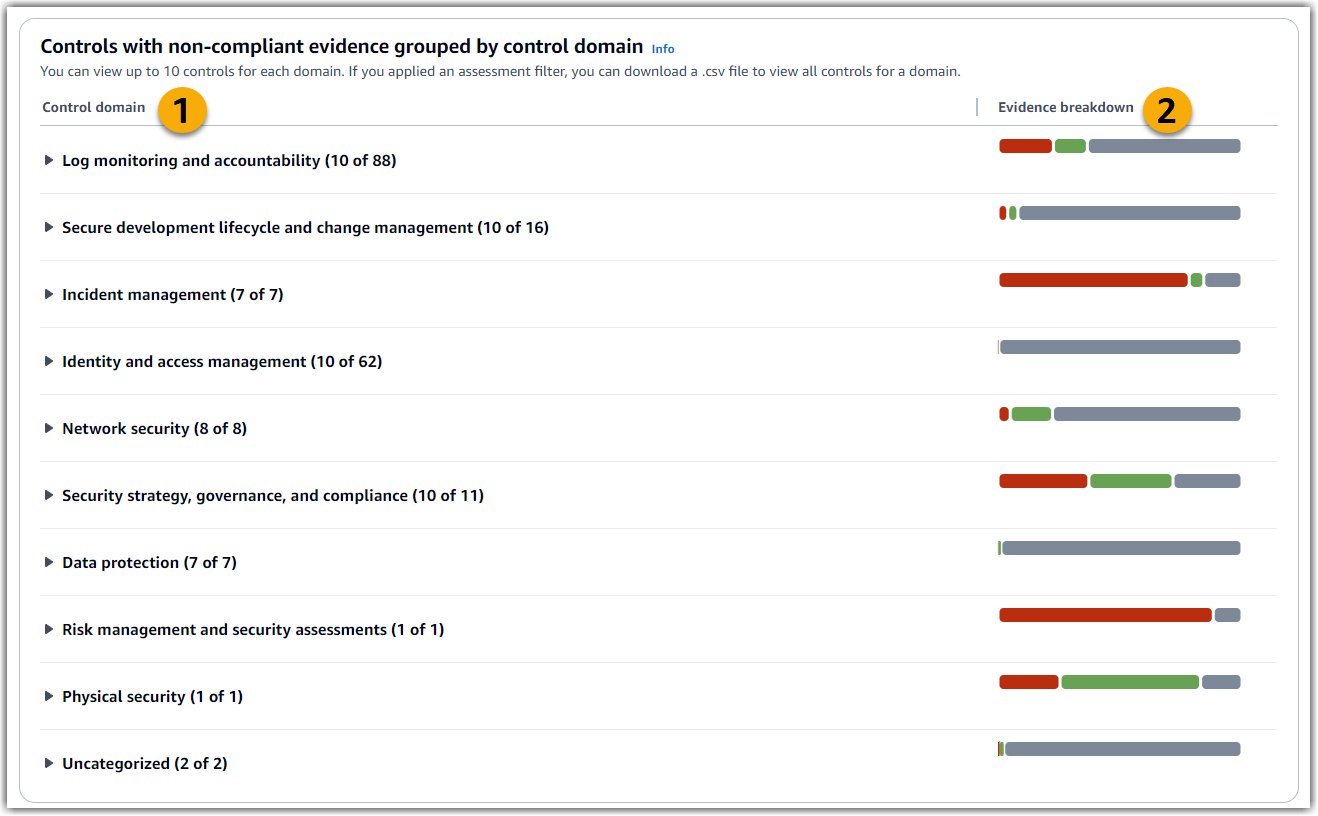
要展开控件域,请选择其名称旁边的箭头。展开后,控制台会为每个域显示最多 10 个控件。这些控件根据不合规证据的最高总数进行排名。
此小部件中的数据会根据您应用的 评测筛选器 而变化。指定评测时,您只能看到该评测的数据。此外,您还可以为评测中的每个可用控件域下载 CSV 文件。
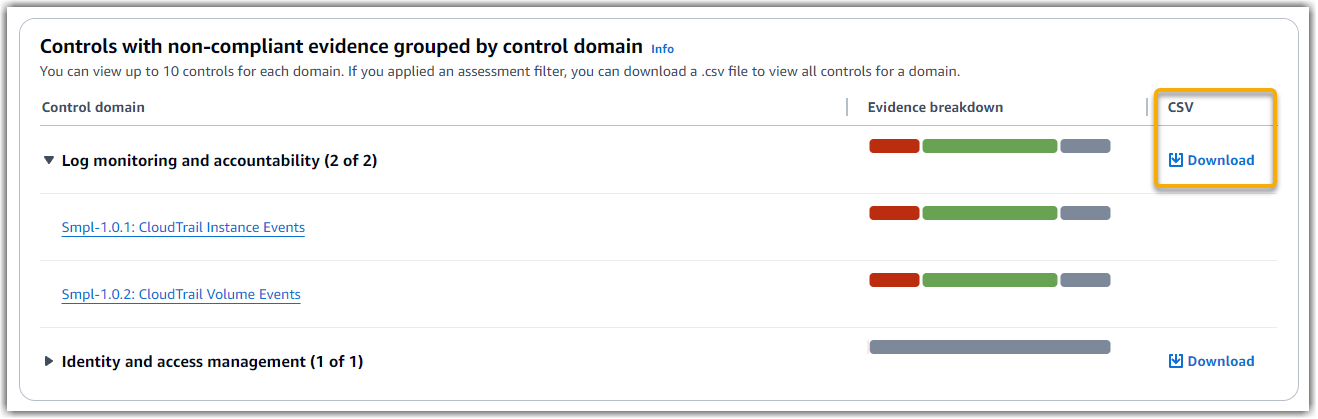
.csv 文件包含域中与不合规证据相关的控件的完整列表。以下示例显示值为虚构值的 CSV 数据列。
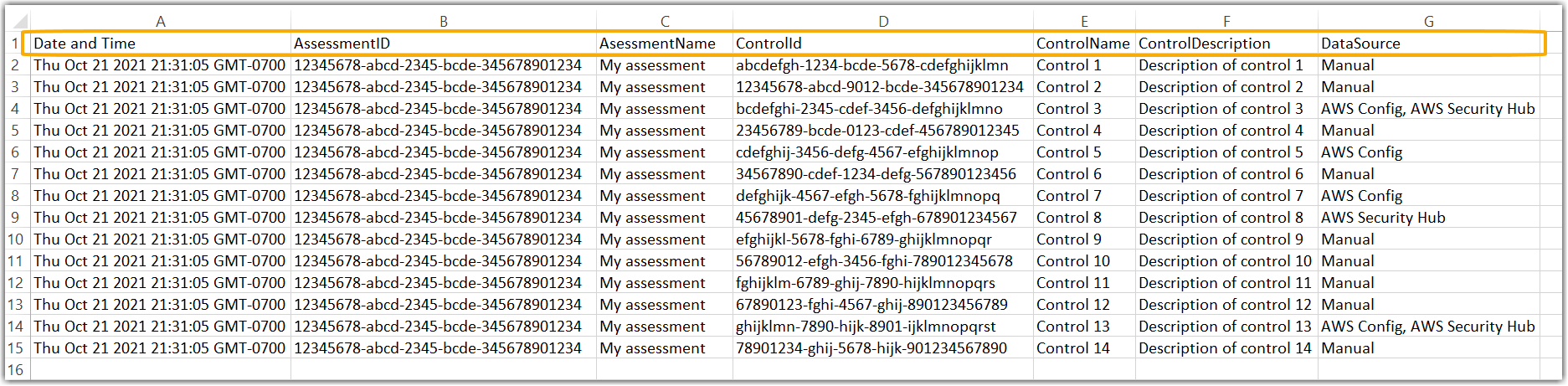
最后,当您应用评测筛选器时,每个域下的控件名称都有超链接。选择任意控件以在指定评测中打开控件详细信息页面。
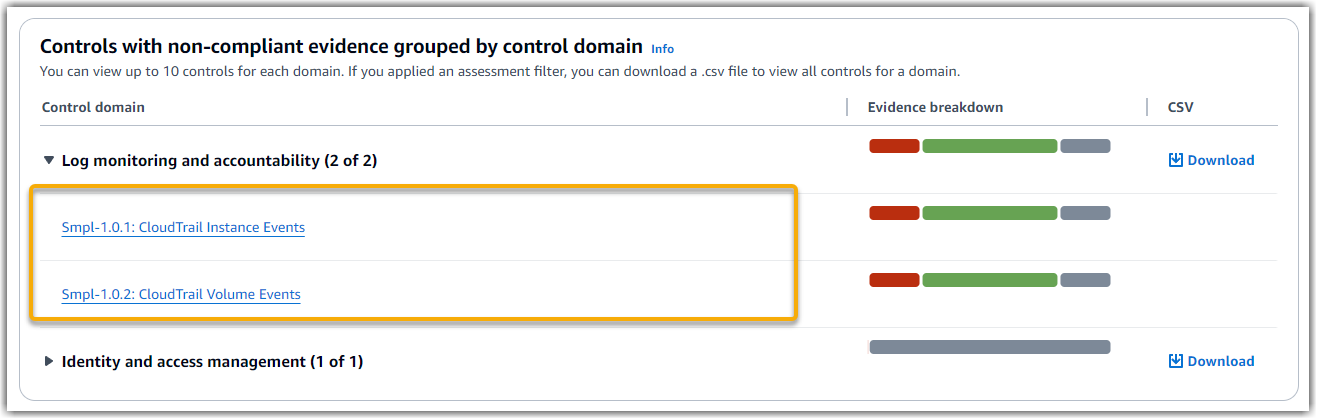
提示
使用控件详细信息页面作为起点,您可以从一个详细级别移动到下一个详细级别。
-
控件详细信息页面 - 在此页面上,“证据文件夹” 选项卡列出了包含 Audit Manager 为该控件收集的每日证据的文件夹。要了解更多详细信息,请选择一个文件夹。
-
证据文件夹 - 接下来,您可以查看证据文件夹摘要以及该文件夹中的证据列表。有关更多详细信息,请选择单个证据项目。
-
单个证据 - 最后,您可以浏览单个证据的详细信息。这是最精细级别的证据数据。
后续步骤
以下是您在查看控制面板后可以采取的一些后续步骤。
-
下载 CSV 文件 - 找到您想要重点关注的评测和控件域,并下载包含不合规证据的相关控件的完整列表。
-
查看控件 - 确定需要纠正的控件后,可以查看该控件。
-
委托控件进行审查 - 如果您在审查控件时需要帮助,可以委托控件集进行审查。
-
编辑您的评测 - 如果您想更改正在进行的评测的范围,可以编辑评测。
-
更新评测状态 - 如果要停止为评测收集证据,您可以将评测状态更改为非活动。
其他资源
要查找常见问题的答案,请参阅本指南疑难解答部分中的控制面板问题排查。